Objetivo Específico
Configurar o contrato e definir os valores dos itens do contrato.
|
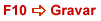
Ao encerrar o preenchimento dos dados, pressione F10 para Gravar.
|
|
 Observações: Observações:
| 1. | Os bloquetos ou carnês serão emitidos contra o responsável definido em cada contrato. |
| 2. | O sistema permite a criação de mais de um contrato para o pagamento da mensalidade, isso quando existe a necessidade de dividir o valor entre os responsáveis. Por exemplo: 70% para o pai e o restante para a mãe; ou ainda, a criação de um novo contrato para taxas adicionais, como: cursos extra curriculares, taxas de materiais, entre outros. |
Procedimento para acesso a função:
| 1. | Na árvore, clicar duas vezes com o mouse sobre o ramo Estrutura Pedagógica  sobre o sub-ramo Curso sobre o sub-ramo Curso  sobre o sub-ramo Série; sobre o sub-ramo Série; |
| 2. | Na área principal da área de tarefas (Listagem de Turma), selecionar a Turma; |
| 4. | Na área de detalhamento, acessar a guia Tesouraria; |
| 5. | Pressionar com o botão direito do mouse e no menu instantâneo selecionar a opção Personalizar Plano de Pagamento; |
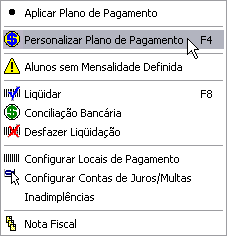
| 6. | Será executada a função Configurações do Contrato. |

Para ter orientação sobre a utilização dos botões e teclas de acesso e atalho, visualize a função Botões e Teclas de Atalho.
|
Função Configurações do Contrato

Segue tabela com descrição dos campos:
CAMPOS
|
DESCRIÇÃO
|
Matrícula
|
É apresentado automaticamente o nome do aluno selecionado.
|
Contrato
|
Pressionar com o botão direito do mouse e no menu instantâneo selecionar uma das opções:
Novo Contrato - Para incluir um novo contrato.
Novo Item de Contrato - Para incluir novo item de contrato.
Copiar Configurações Para -
Alterar - Altera o contrato ou os itens do contrato.
Excluir - Exclui o contrato ou os itens do contrato.
|
Função Edição de Contrato
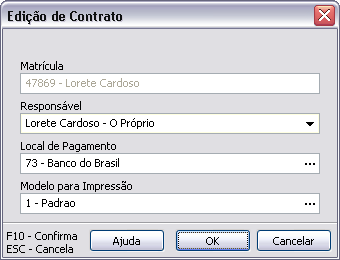
Segue tabela com descrição dos campos:
CAMPOS
|
DESCRIÇÃO
|
Matrícula
|
É apresentado automaticamente o nome do aluno selecionado.
|
Responsável
|
Pressionar o botão  ou a tecla Insert para selecionar o responsável pelo contrato. ou a tecla Insert para selecionar o responsável pelo contrato.
 Obs.: É apresentado automaticamente o nome do responsável principal, que foi selecionado no ato da inclusão de matrícula. Obs.: É apresentado automaticamente o nome do responsável principal, que foi selecionado no ato da inclusão de matrícula.
|
Local de Pagamento
|
Selecionar o local de pagamento.

Após a inclusão de um contrato, inclui-se um Novo Item do Contrato. Na função Configurações do Contrato, pressionar o botão direito do mouse e no menu instantâneo selecionar a opção Novo Item do Contrato. Será executada a função Edição de Itens do Contrato.
|
Modelo para Impressão
|
Pressionar o botão  ou a tecla Insert para selecionar o modelo do contrato. Será executada a função Localizar Modelo: ou a tecla Insert para selecionar o modelo do contrato. Será executada a função Localizar Modelo:
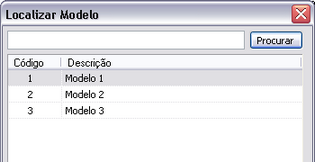
Informe o nome e pressione o botão Procurar, selecione o modelo e pressione a tecla F10 ou o botão OK para gravar.
Para incluir um novo modelo, pressione o botão direito do mouse e selecione a opção Incluir. Será executada a função Modelos para Impressão:

Informar a descrição, o título do contrato o caminho para o documento (.rtf), pressione o botão OK para confirmar.
|
Função Edição de Itens de Contrato
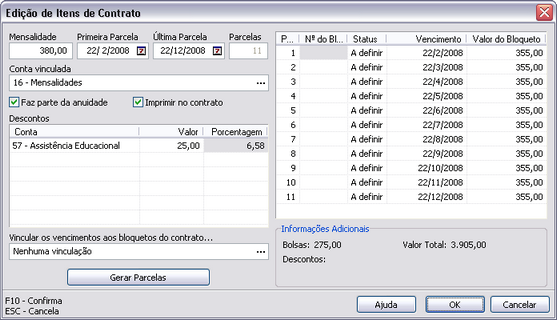
Segue tabela com descrição dos campos:
CAMPOS
|
DESCRIÇÃO
|
Mensalidade
|
Informar o valor da mensalidade.
|
Primeira Parcela
|
Informar a data de vencimento da primeira parcela.
|
Última Parcela
|
Informar a data de vencimento da última parcela.
|
Parcelas
|
É apresentado automaticamente o número de parcelas referentes a mensalidade cadastrada.
|
Conta Vinculada
|
Pressionar o botão  ou a tecla Insert para selecionar a conta vinculada. Será executada a função Localizar Conta: ou a tecla Insert para selecionar a conta vinculada. Será executada a função Localizar Conta:
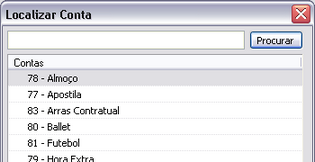
Informe o nome e pressione o botão Procurar, selecione a conta e pressione a tecla F10 ou o botão OK para gravar.
Para incluir uma nova conta, pressione o botão direito do mouse e selecione a opção Incluir. Será executada a função Grupos de Contas:
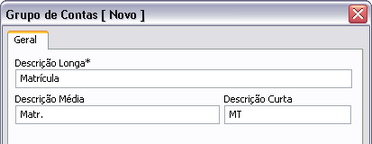
Informar a descrição longa, a média e a curta e pressionar o botão OK para confirmar.
|
Faz Parte da Anuidade
|
Assinalar essa opção quando o item cadastrado faz parte da anuidade.
|
Imprimir no Contrato
|
Assinalar essa opção quando este item será impresso no contrato do aluno.
|
Descontos / Conta
|
Selecionar qual a conta referente ao desconto que será fornecido ao aluno.
|
Valor
|
Informar o valor desse desconto.
|
Porcentagem
|
O sistema informa automaticamente a porcentagem de desconto referente ao valor da mensalidade.
|
Vincular os Vencimentos aos bloquetos do Contrato
|
Informar o vínculo de vencimento.
|
Parcelas
|
São apresentadas todas as parcelas referentes às mensalidades, conforme configurações fornecidas.
|
Informações Adicionais
|
São apresentados os valores de bolsa, descontos e o valor total da mensalidade. Pressionar o botão OK e na função Configurações da Mensalidade são apresentados os dados cadastrados.

Quando os itens forem vinculados eles serão impressos no mesmo bloqueto.
|
|